文件重命名快捷键是啥,快速给文件重命名快捷键是什么
批量重命名还是不难的,借助一些工具软件就可以实现,另外也可以用Windows系统自带的快捷键组合批量重命名文件,下面分享三种比较简单的批量重命名操作方式,有需要的朋友可以去试试啦
1、改图鸭
我自用了很久的一款图片编辑软件,图片编辑相关的功能很丰富,如果平时的图片编辑需求比较多,还是很推荐这个图片编辑工具的,基本的图片编辑功能都有,批量修改图片尺寸、批量抠图换背景、批量重命名、图片格式转换、图片加文字加水印等等,处理图片的速度也很快,操作简单好上手,性价比也很高~


[批量重命名操作演示]
适用于图片类的文件批量重命名,点开图片批处理,找到批量重命名功能
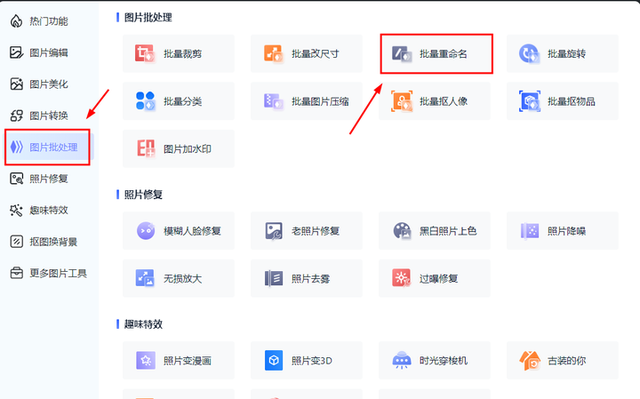
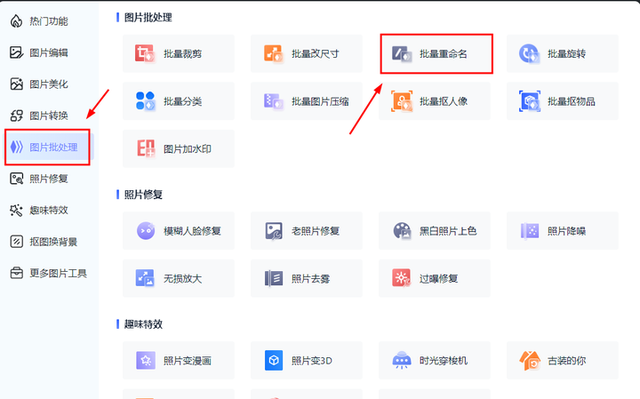


上传好需要重命名的文件夹或者文件,在下方编辑需要修改的文件名称
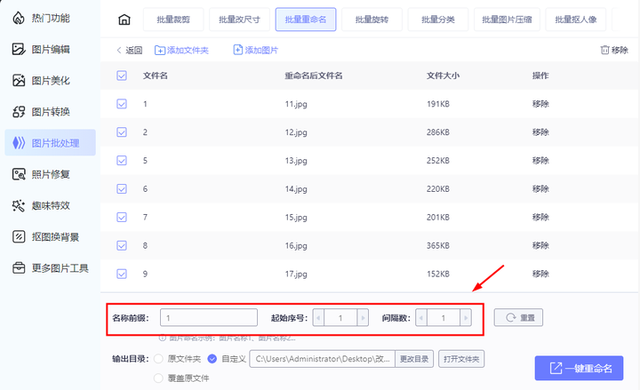
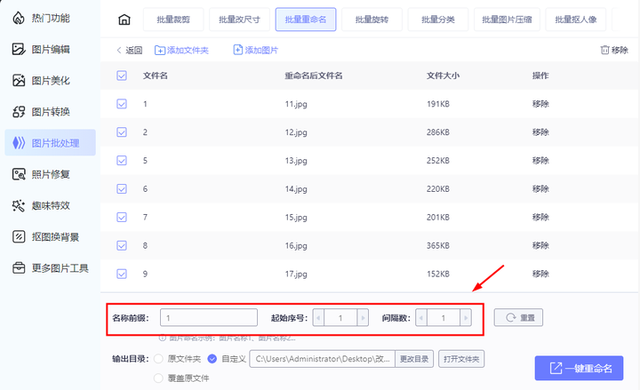


如果需要覆盖原文件的名称,记得要勾选覆盖原文件这个按键,再点击一键重命名即可
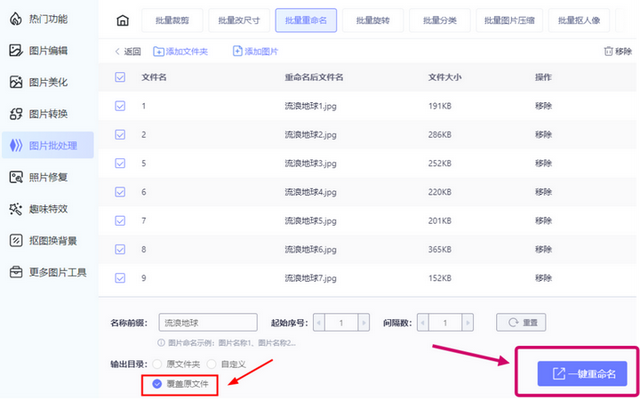
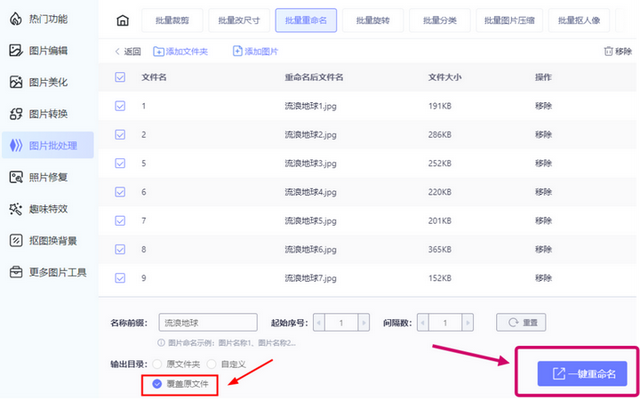


[批量重命名效果]
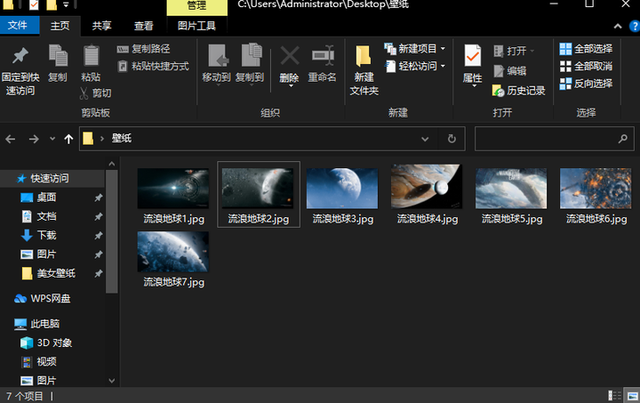
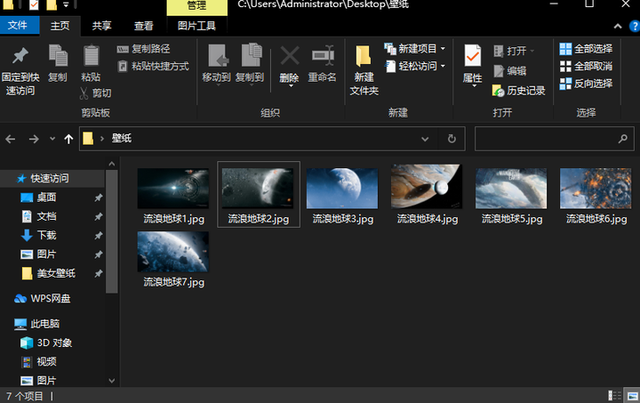


2、Everything
一款很实用的文件搜索工具,体量很小基本不占什么内存,界面干净整洁,它支持多种搜索和过滤选项,对于需要找特定文件的人们而言,比如文件名、文件路径、文件类型等搜索,都可以轻松搞定,在新增、删除、移动文件时,还能自动更新索引,不仅快且精准,同时也保留了多种搜索方式的便利性~
[认准官网下载]
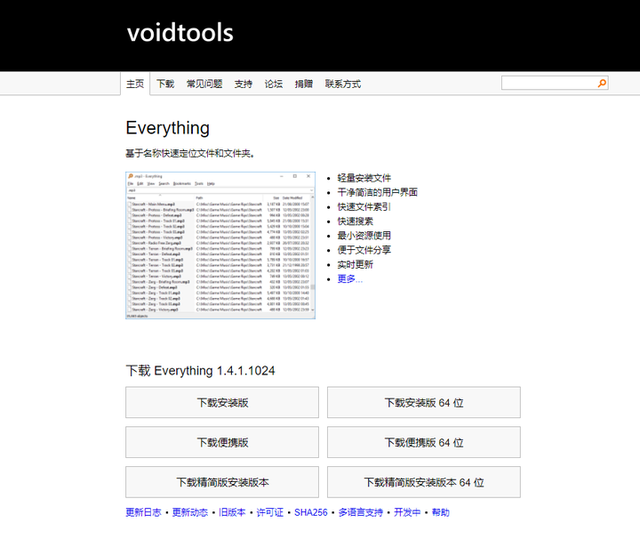
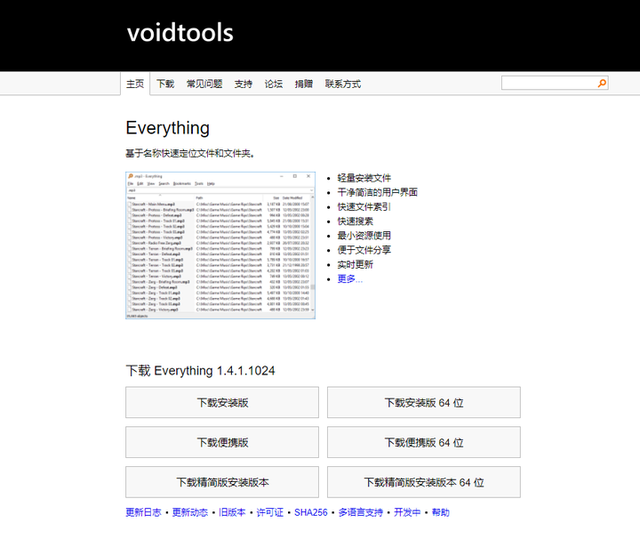


打开软件后,找到“搜索—高级搜索”,然后找到我们想要重命名文件所在的文件夹
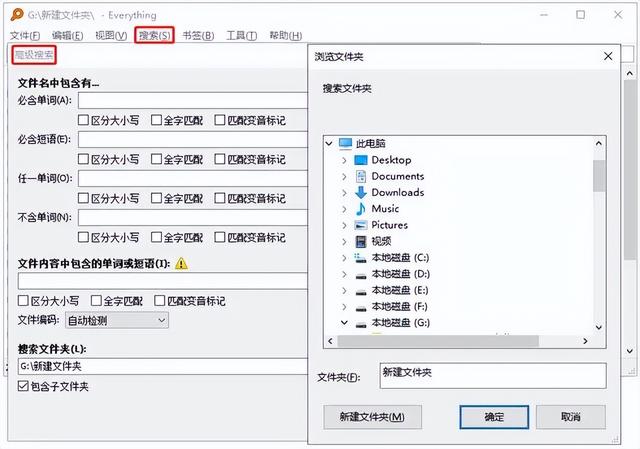
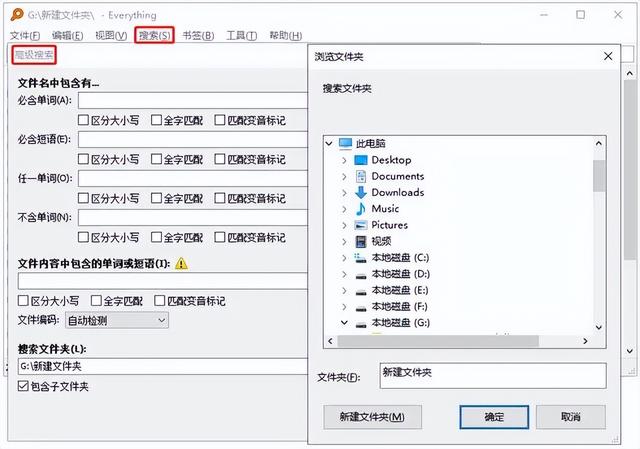


选择部分文件或全选文件后,按F2键,弹出重命名编辑框,可以直接在新表达式中输入,
也可以选择系统识别到的规则表达式输入,之后点击“确定”即可
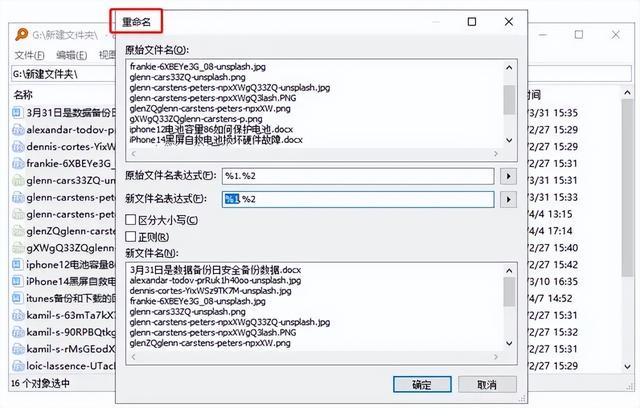
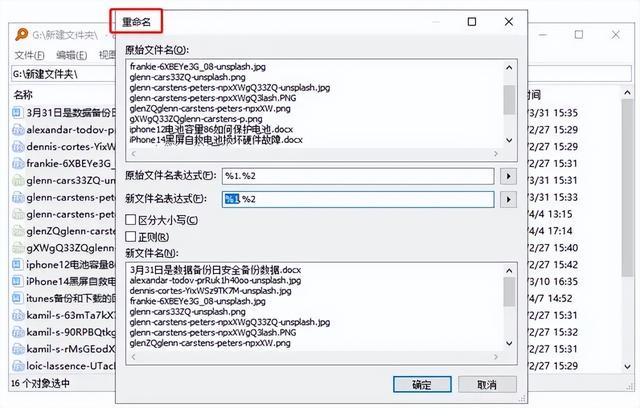


3、Windows系统自带
如果是简单的只需要批量重命名一下文件的话,也不需要下载工具软件,可以试试电脑自带的快捷键组合,简单示范一下操作
先打开文件夹Ctrl+A,选中需要批量重命名的文件
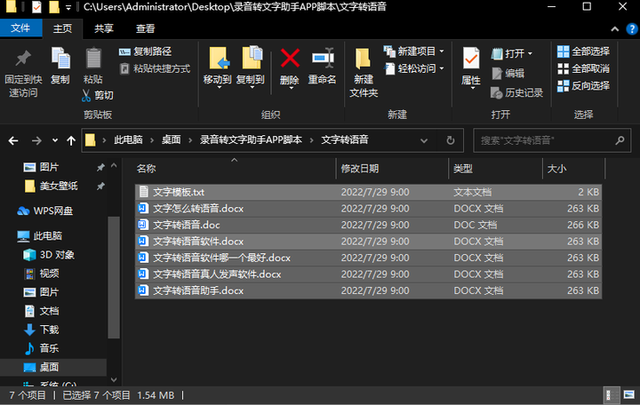
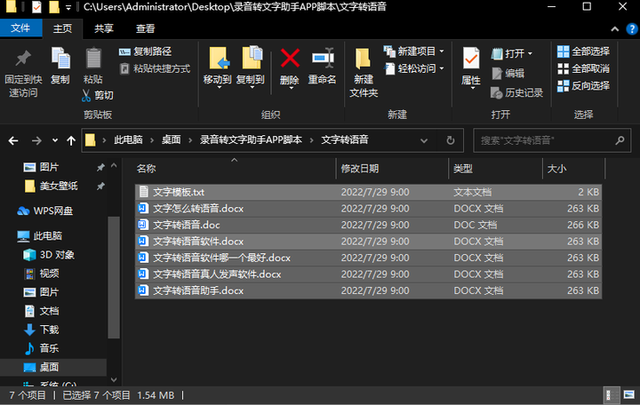


在第一个文件上右击选择重命名
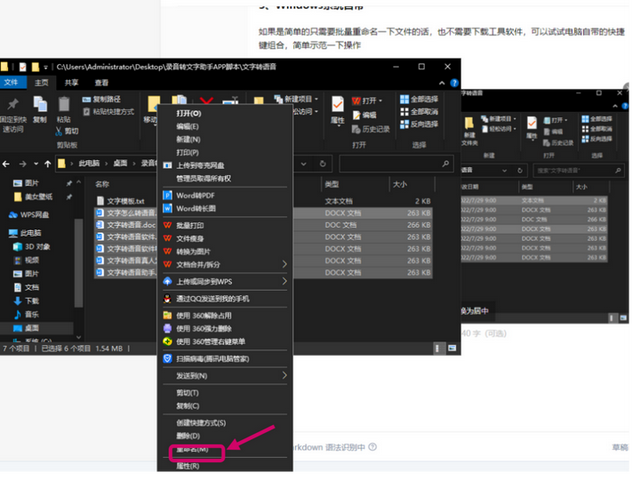
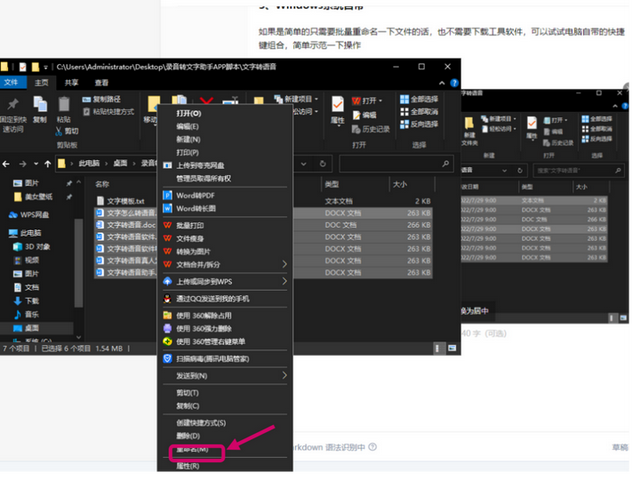


在第一个文件重命名输入框里编辑好文件名称,
然后按下Enter,所有文件就会被重命名
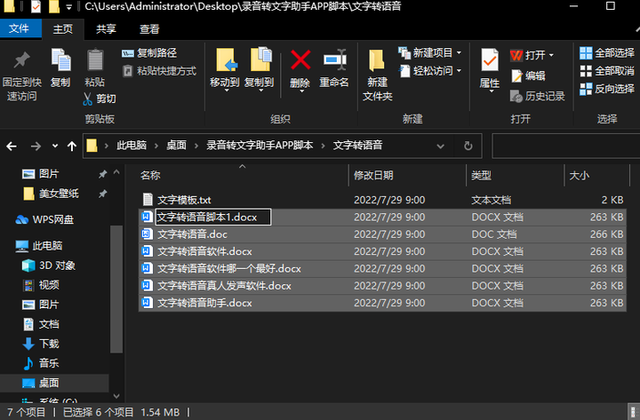
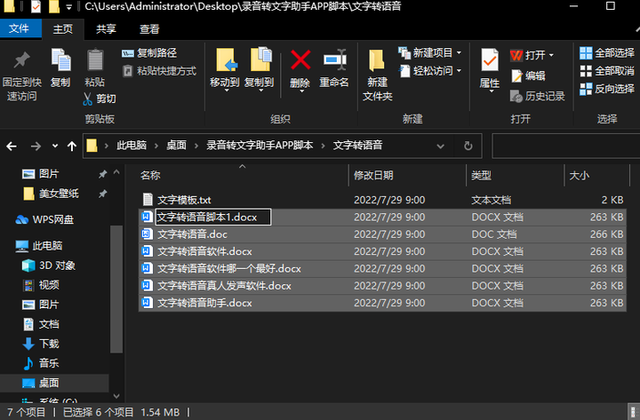


[重命名效果预览]
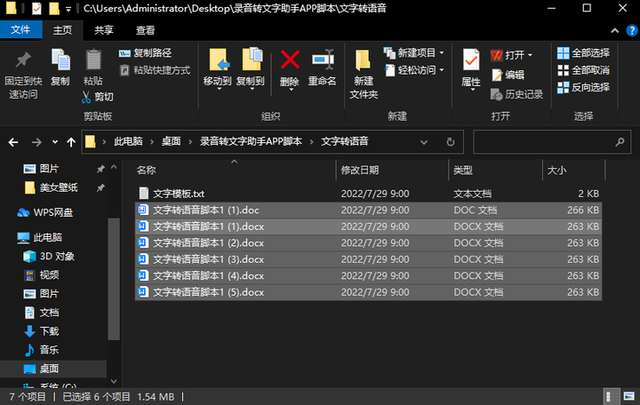
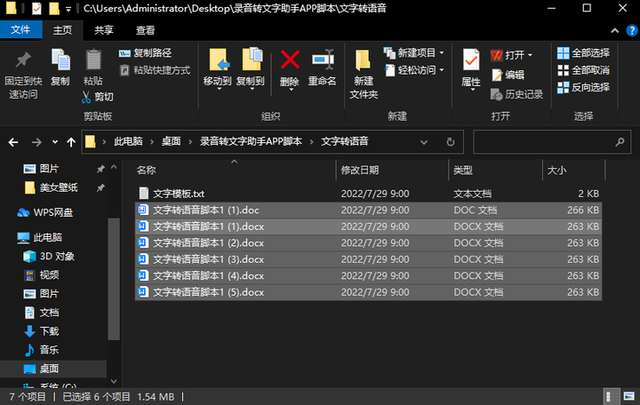


以上就是三种文件批量重命名的方法和工具分享,有需要的朋友可以去试试啦
学会的朋友记得浅点一赞支持一下,感谢!
本文地址:https://www.cknow.cn/archives/35335
以上内容源自互联网,由百科助手整理汇总,其目的在于收集传播生活技巧,行业技能,本网站不对其真实性、可靠性承担任何法律责任。特此声明!
如发现本站文章存在版权问题,烦请提供版权疑问、侵权链接、联系方式等信息发邮件至candieraddenipc92@gmail.com,我们将及时沟通与处理。
